Avery etiķešu veidņu fontus var modificēt tāpat kā jebkuru citu Word dokumentu. Tomēr, ja runa ir par iezīmju maiņu, pirms fonta vai fonta lieluma maiņas jums būs jāpavada pusminūte, lai atlasītu tekstu katrā etiķetē. Kad tas ir izdarīts, varat saglabāt failu kā veidni, lai varētu to izmantot jebkuram izveidotajam adresātu sarakstam.
1. darbība: atveriet veidnes failu

Attēla kredīts: Ekrānuzņēmums ar Microsoft pieklājību.
Atveriet Avery veidnes failu, lai to mainītu. Palaidiet programmu File Explorer, atveriet Dokumenti mapi, pēc tam Avery veidnes mapē un pēc tam veiciet dubultklikšķi uz veidnes, lai to atvērtu programmā Word.
Dienas video
2. darbība: iezīmējiet tekstu, kas jāmaina
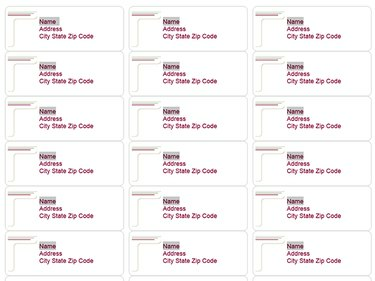
Attēla kredīts: Ekrānuzņēmums ar Microsoft pieklājību.
Nospiediet Ctrl-A lai atlasītu visu dokumentā, ja vēlaties mainīt visu tekstu. Lai mainītu vienu vārdu, piemēram Vārds, veiciet dubultklikšķi uz katra vārda gadījuma, turot nospiestu Ctrl taustiņu. Lai mainītu vienu rindiņu, velciet kursoru virs katras līnijas, turot Ctrl taustiņu.
3. darbība: atlasiet fontu un fonta lielumu
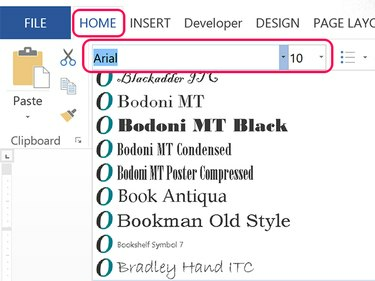
Attēla kredīts: Ekrānuzņēmums ar Microsoft pieklājību.
Noklikšķiniet uz Mājas cilni un atlasiet vajadzīgo fontu no Fonts izvēlne. Lai mainītu fonta lielumu, noklikšķiniet uz Fonta izmērs izvēlne. Mainot fonta lielumu, dokuments automātiski pielāgo atstarpi uz katras etiķetes.
4. darbība: pārliecinieties, vai fonts nav pārāk liels
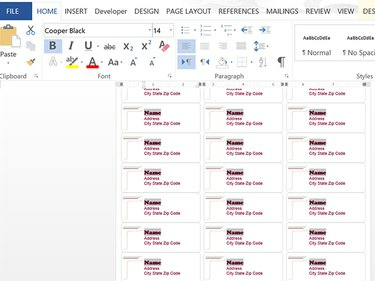
Attēla kredīts: Ekrānuzņēmums ar Microsoft pieklājību.
Pārbaudiet etiķetes, lai pārliecinātos, ka mainītais fonts nav pārāk liels. Ja mainītais fonts ir pārāk liels, katras etiķetes apakšā trūks vienas vai vairāku rindiņu.
5. darbība: saglabājiet failu kā jaunu veidni

Attēla kredīts: Ekrānuzņēmums ar Microsoft pieklājību.
Noklikšķiniet uz Fails cilni un atlasiet Saglabāt kā. Noklikšķiniet uz ikonas Dators un atlasiet jebkuru neseno mapi vai ikonu Pārlūkot. Ja tu esi saglabājot failu kā veidni, šobrīd nav nozīmes, kuru mapi izvēlaties.
Padoms
Ja vēlaties rakstīt virs Avery veidnes, noklikšķiniet uz Saglabāt tā vietā Saglabāt kā. Avery veidnes tiek saglabātas kā parastie dokumentu faili DOC vai DOCX formātā, nevis kā Word veidņu faili.
6. darbība: atlasiet veidnes formātu
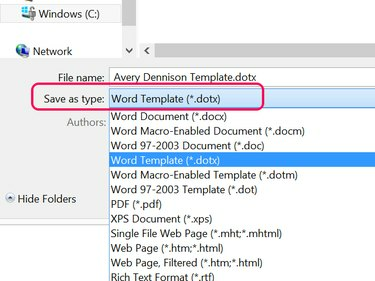
Attēla kredīts: Ekrānuzņēmums ar Microsoft pieklājību.
Noklikšķiniet uz Saglabāt kā veidu izvēlni un atlasiet Vārda veidne (*.dotx). Tiklīdz maināt faila tipu, programma Word maina mapes atrašanās vietu uz Pielāgotas biroja veidnes mapē, kas atrodas mapē Dokumenti mapi. Veidne būs redzama ikreiz, kad atlasīsit Jauns programmā Word un noklikšķiniet uz Personīga opcija vietā Piedāvātie veidnes.




